电脑共享wifi win7 win7系统无线网络共享设置注意事项
电脑共享wifi win7,在现代社会中电脑已经成为我们生活中不可或缺的一部分,而随着无线网络的普及,我们可以通过电脑共享WiFi来满足多设备的上网需求。特别是在Win7系统中,无线网络共享设置变得更加简便。在进行这一设置时,我们需要注意一些事项,以确保网络共享的顺利进行。本文将就Win7系统无线网络共享设置的注意事项进行详细探讨,帮助读者更好地理解和应用这一功能。
步骤如下:
1.打开一台笔记本电脑,点击开始菜单,然后单击控制面板,进入win7系统控制面板主界面
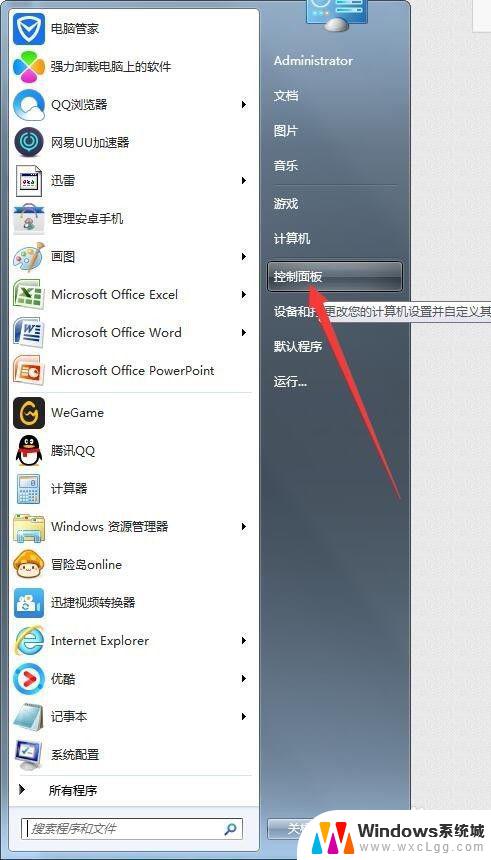
2.在进入win7系统控制面板主界面后,点击【网络和共享中心】,进入网络和共享中心主界面
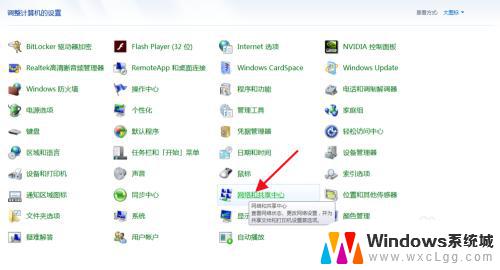
3.在进入网络和共享中心主界面后,点击左侧菜单栏中的【更改适配器配置】,进入网络连接主界面
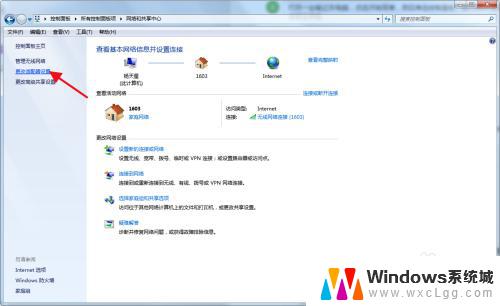
4.在进入网络连接主界面后,找到已经连接的无线网络连接,然后右击,在下拉菜单中选择【属性】,进入无线网络连接属性主界面
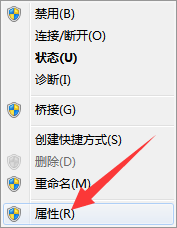
5.在进入无线网络连接属性主界面后,点击【共享】。勾选【允许他人共享internet连接】,并选择一个专用网络,例如无线网络链接2,并点击下方的确定按钮
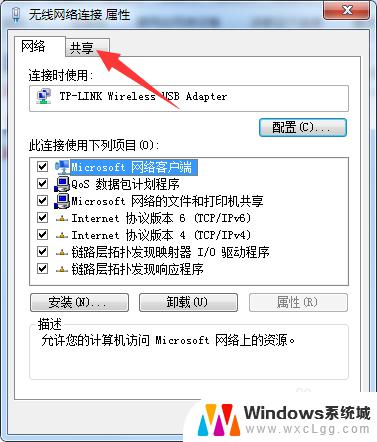
6.此时,会回到网络连接主界面,找到刚才的专用网络,右击该专用网络,在下拉菜单中选择【属性】,进入无线网络连接2属性主界面
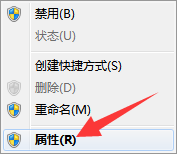
7.在进入无线网络连接2属性主界面后,找到网络选项卡。在项目中找到TCP/IPV4,单击选中,并点击属性,进入TCP/IPV4属性界面
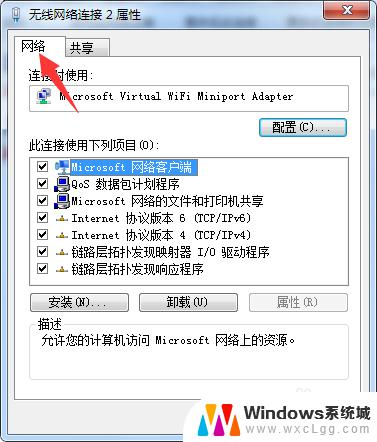
8.在进入TCP/IPV4属性界面后,分别点击使用下面的ip地址和dns服务器地址,并在ip地址栏输入ip:192.168.0.1子网掩码:255.255.255.0默认网关:192.168.0.1,在dns地址栏输入192.168.0.1,备用不填并点击确定
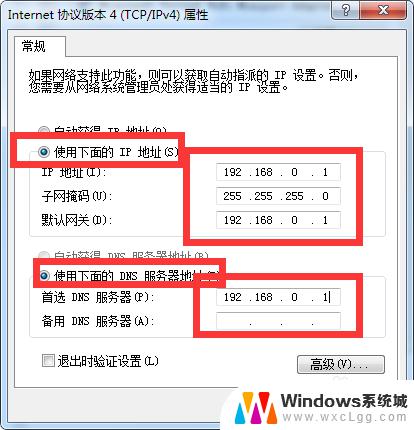
9.然后打开另一台电脑,点击才是菜单。再点击控制面板,再点击网络和共享中心,再点击更改适配器配置,进入网络连接主界面,找到无线网络连接,然后右击,在下拉菜单中选择【属性】,进入无线网络连接属性主界面找到网络选项卡。在项目中找到TCP/IPV4,单击选中,并点击属性,进入TCP/IPV4属性界面,分别点击使用下面的ip地址和dns服务器地址,并在ip地址栏输入ip192.168.0.X(X可以是除1以外的任何0~255的数),其他数值设置与主机一致,并点击确定按钮,此时就可以进行分机的无线上网了
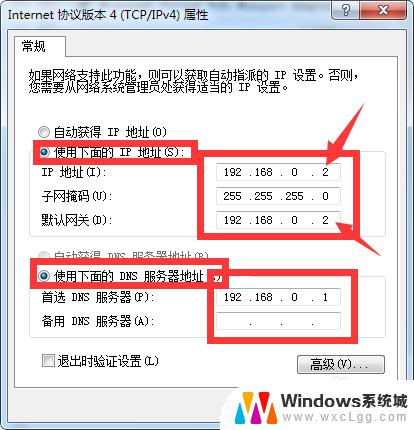
以上是关于在win7上共享电脑WiFi的全部内容,如果你遇到了这种情况,可以尝试按照本文提供的方法解决,希望这篇文章能对你有所帮助。
电脑共享wifi win7 win7系统无线网络共享设置注意事项相关教程
-
 win7电脑文件共享怎么设置 Win7如何在家庭网络中共享文件
win7电脑文件共享怎么设置 Win7如何在家庭网络中共享文件2024-07-06
-
 win7如何设置文件夹共享 Win7网络共享文件夹设置步骤
win7如何设置文件夹共享 Win7网络共享文件夹设置步骤2025-04-11
-
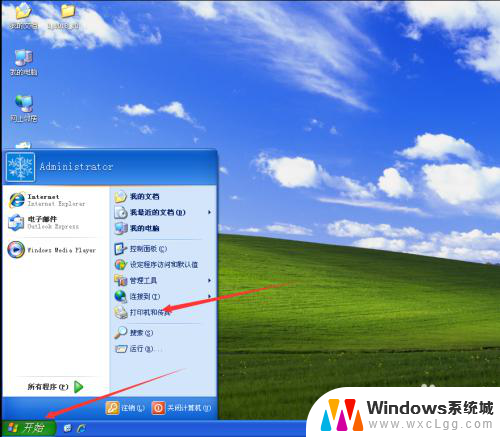 xp 系统打印机共享 xp和win7系统如何共享打印机设置步骤
xp 系统打印机共享 xp和win7系统如何共享打印机设置步骤2024-04-22
-
 win7文件夹网络共享 Win7如何设置文件共享权限
win7文件夹网络共享 Win7如何设置文件共享权限2025-03-29
-
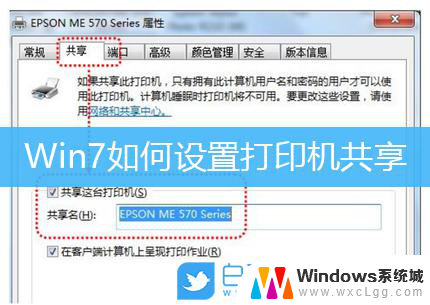 windows7共享打印机设置 win7无线打印机共享
windows7共享打印机设置 win7无线打印机共享2024-07-16
-
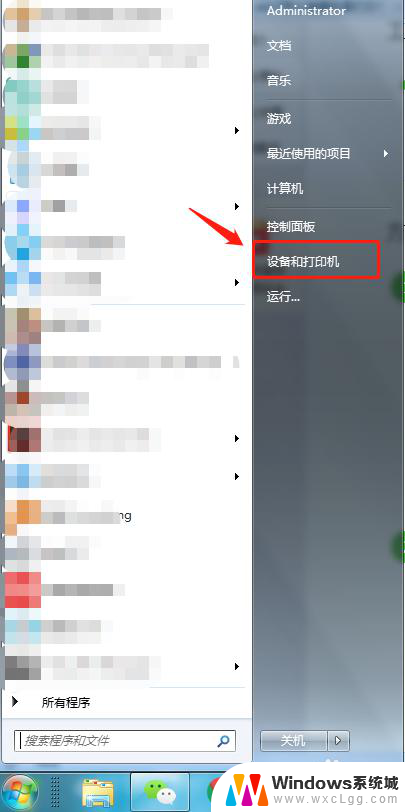 win7 网络共享打印机 win7共享打印机连接方法
win7 网络共享打印机 win7共享打印机连接方法2025-03-27
- win7共享打印机添加 win7如何设置共享打印机在局域网中
- windows7文件共享怎么设置 Win7如何在局域网内共享文件
- win7提示无法共享您的文件夹 电脑无法共享文件的解决方法
- win7共享打印机要输入网络凭据 如何解决WIN7共享打印机提示输入网络凭据的问题
- win7无法打开图片 Win7提示windows照片查看器无法打开此图片怎么办
- win7电脑如何调整桌面亮度 win7系统屏幕亮度调节方法
- win7设置息屏时间 Windows7息屏时间在哪里调整
- window7摄像头功能在哪里 win7如何打开摄像头快捷键
- win7电脑插耳机没声音 WIN7系统台式电脑插入音响无声音解决方案
- win7连接不到网络 win7网络连接问题解决方法
win7系统教程推荐
- 1 win7无法打开图片 Win7提示windows照片查看器无法打开此图片怎么办
- 2 win7如何设置文件夹共享 Win7网络共享文件夹设置步骤
- 3 win7电脑插耳机没声音 WIN7系统台式电脑插入音响无声音解决方案
- 4 windows7如何打开蓝牙 win7在哪里可以找到蓝牙开关
- 5 win7电脑刚装的系统文件没有图标 win7刚装完系统找不到计算机图标怎么办
- 6 win7设置主副显示器 win7双屏电脑主屏副屏切换方法
- 7 win7家庭普通版激活密匙 win7家庭版激活密钥大全
- 8 win7开不开机怎么修复 Win7系统无法启动解决方法
- 9 windows 7专业版激活密钥永久免费 2023最新win7专业版密钥激活步骤
- 10 win7开机后蓝屏0x000000c2 Win7系统0x000000c2蓝屏故障解决方法